ฉันไม่สามารถเข้าสู่โฮมกรุ๊ปของฉันได้ วิธีสร้างโฮมกรุ๊ปออนไลน์
สวัสดีผู้อ่านบล็อกของ บริษัท ComService (Naberezhnye Chelny) ในบทความนี้ เราจะพูดถึงการตั้งค่าเครือข่ายในห้องผ่าตัด ระบบวินโดวส์ 7. เรามาจัดการกับกลุ่มบ้านกันเถอะ คุณลักษณะนี้ช่วยให้คุณทำให้การแลกเปลี่ยนข้อมูลระหว่างผู้ใช้ง่ายขึ้น เครือข่ายภายในบ้าน. ที่นี่เราจะดูการตั้งค่าที่อยู่ IP สำหรับคอมพิวเตอร์เพื่อให้เราสามารถสร้างได้ กลุ่มบ้านและตั้งค่าตำแหน่งเครือข่าย มาดูวิธีสร้างกลุ่มบ้าน วิธีเข้าร่วม และแน่นอนว่าต้องทำอย่างไร การเข้าถึงทั่วไปไปยังไดเร็กทอรีเพื่อให้ผู้ใช้รายอื่นสามารถทำงานร่วมกับพวกเขาได้ นอกจากนี้เรายังจะพิจารณาสถานที่ที่สะดวกในการควบคุมทรัพยากรที่ใช้ร่วมกันด้วย ฉันหวังว่าหลังจากอ่านบทความนี้แล้ว คุณจะสามารถตั้งค่าเครือข่ายในบ้านระหว่างคอมพิวเตอร์ Windows 7 ได้อย่างง่ายดาย
โครงสร้างบทความ
1. การตั้งค่าเครือข่าย Windows 7 สำหรับโฮมกรุ๊ป
ประการแรก เพื่อให้คอมพิวเตอร์ทำงานบนเครือข่ายได้อย่างเหมาะสม จำเป็นต้องซิงโครไนซ์เวลาระหว่างคอมพิวเตอร์เหล่านั้น คุณต้องตั้งค่าในคอมพิวเตอร์ทุกเครื่องบนเครือข่าย เวลาปัจจุบันและทำให้มันเป็นเช่นนั้น
ประการที่สอง จะต้องตั้งค่า คอมพิวเตอร์เพื่อให้อยู่ในเครือข่ายเดียวกัน นี้ การทำงานมักจะอยู่กับเราเตอร์หรือเราเตอร์ จากนั้นเขาจะกำหนดที่อยู่จากช่วงที่กำหนดให้กับคอมพิวเตอร์แต่ละเครื่องที่เชื่อมต่อ หากคุณไม่มี คุณจะต้องกำหนดค่าที่อยู่ด้วยตนเอง
1. ในพื้นที่แจ้งเตือน คลิกซ้ายที่ไอคอนเครือข่าย ในหน้าต่างที่เปิดขึ้นให้คลิกที่ลิงค์ Network and Sharing Center
ในศูนย์เครือข่ายและการแบ่งปันที่เปิดขึ้นทางด้านซ้ายให้คลิกเปลี่ยนการตั้งค่าอะแดปเตอร์
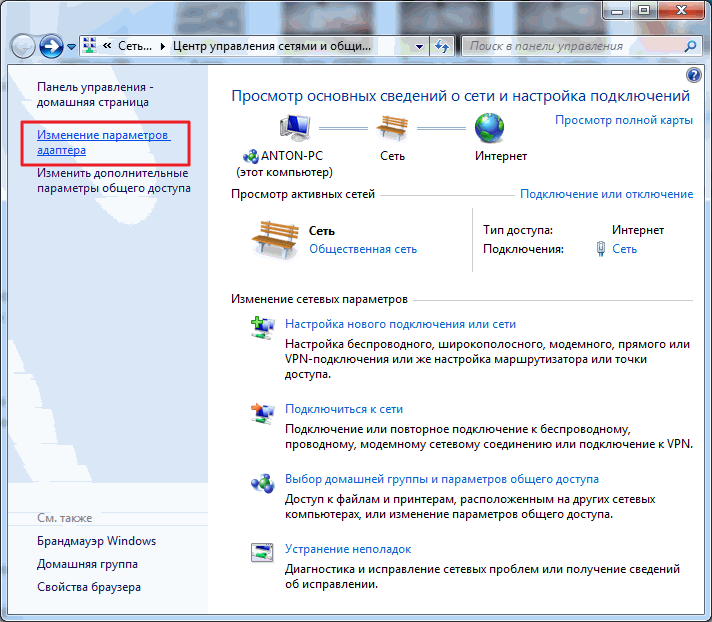
หน้าต่างที่เปิดขึ้นจะแสดงทั้งหมด เชื่อมต่อเครือข่ายของเขา เลือกการเชื่อมต่อที่คุณจะเชื่อมต่อกับเครือข่ายในบ้านของคุณ นี่อาจเป็นการเชื่อมต่อผ่าน เครือข่ายไร้สายหรืออื่น ๆ. เลือกด้วยปุ่มซ้ายของเมาส์และ เรียกเมนูบริบท คลิกขวาหนู เลือกคุณสมบัติ
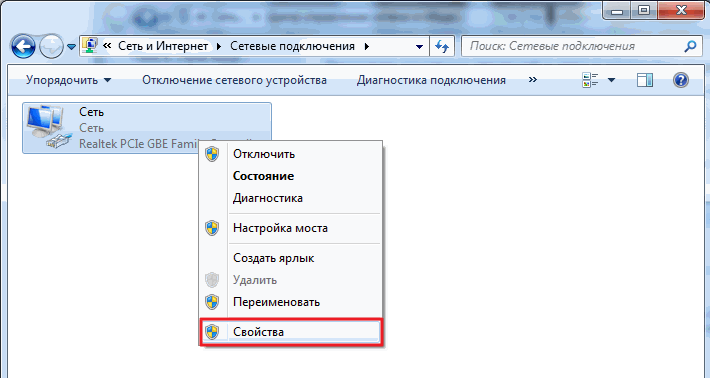
ในหน้าต่างเครือข่ายที่เปิดขึ้น เราจำเป็นต้องมีกล่องกาเครื่องหมายไคลเอนต์สำหรับเครือข่าย Microsoft บริการการเข้าถึงไฟล์และเครื่องพิมพ์สำหรับเครือข่าย Microsoft และอินเทอร์เน็ตโปรโตคอลเวอร์ชัน 4 (TCP/IPv4) เลือกอันสุดท้ายแล้วคลิกปุ่มคุณสมบัติ
![]()
ในคุณสมบัติ TCP/IP เลือกใช้ที่อยู่ IP ต่อไปนี้ ในฟิลด์ให้ป้อนที่อยู่และซับเน็ตมาสก์ (เช่นในรูป IP - 192.168.0.1 และซับเน็ตมาสก์ - 255.255.255.0)
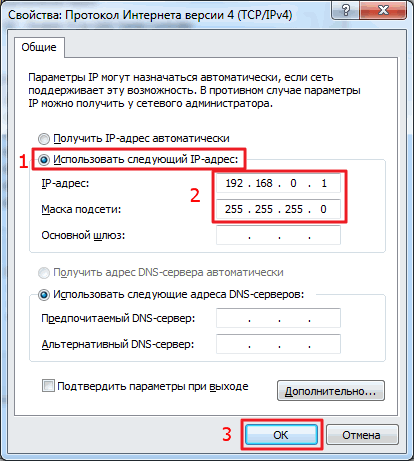
มีที่ตั้งเครือข่ายสี่แห่ง:
- เครือข่ายสาธารณะ ใช้เมื่อคุณเชื่อมต่อกับเครือข่ายในที่สาธารณะ เช่น ในร้านกาแฟ สถานีรถไฟ หรือสนามบิน ในกรณีนี้ จะใช้การตั้งค่าความปลอดภัยที่เข้มงวดที่สุด การค้นพบเครือข่ายและความสามารถในการสร้างกลุ่มโฮมจะถูกปิดใช้งาน นั่นคือคอมพิวเตอร์ของคุณจะไม่ปรากฏแก่ผู้เข้าร่วมรายอื่นในเครือข่ายนี้และคุณจะไม่เห็นใครเลย การตั้งค่าสูงสุดการรักษาความปลอดภัยไม่ได้รับประกันว่าคุณจะได้รับการปกป้องอย่างสมบูรณ์ ดังนั้นจึงขอแนะนำว่าอย่าใช้ทรัพยากรสำคัญที่ต้องได้รับอนุญาต
- เครือข่ายองค์กร ตำแหน่งนี้มีการเปิดใช้งานการค้นพบเครือข่าย แต่ไม่มีความสามารถในการสร้างหรือเข้าร่วมโฮมกรุ๊ป
- เครือข่ายภายในบ้าน ซึ่งรวมถึงการค้นพบเครือข่ายและความสามารถในการสร้างกลุ่มโฮม ควรเลือกตำแหน่ง "เครือข่ายในบ้าน" หากคุณรู้จักคอมพิวเตอร์ทุกเครื่องในเครือข่ายนี้
- เครือข่ายโดเมน หากคอมพิวเตอร์ของคุณในองค์กรเชื่อมต่อกับโดเมน ไดเรกทอรีที่ใช้งานอยู่ตำแหน่งเครือข่ายจะเปลี่ยนเป็นเครือข่ายโดเมนโดยอัตโนมัติ ในกรณีนี้ การตั้งค่าทั้งหมดจะถูกกำหนดโดยผู้ดูแลระบบเครือข่ายในองค์กร
ในการสร้าง Home Group เราจะต้องเลือกตำแหน่ง Home Network
ทำได้ดังนี้
ไปที่ศูนย์เครือข่ายและการแบ่งปันแล้วคลิกที่ลิงค์เครือข่ายสาธารณะ
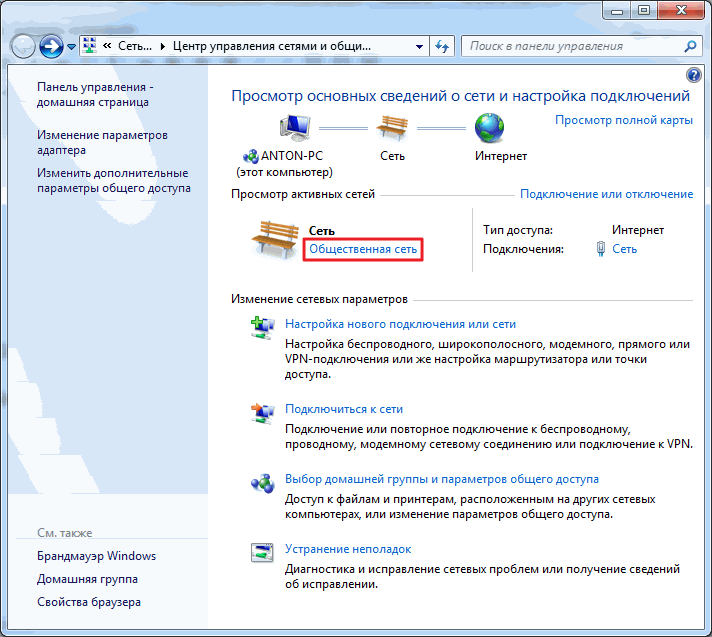
ในหน้าต่างการตั้งค่าตำแหน่งเครือข่ายที่เปิดขึ้น ให้เลือกเครือข่ายภายในบ้าน
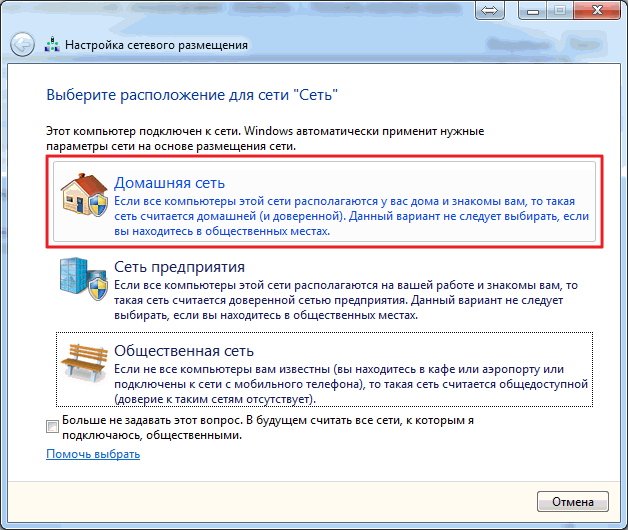
ในหน้าต่างถัดไป เราได้รับแจ้งว่าตำแหน่งเครือข่ายมีการเปลี่ยนแปลง คลิกปิด
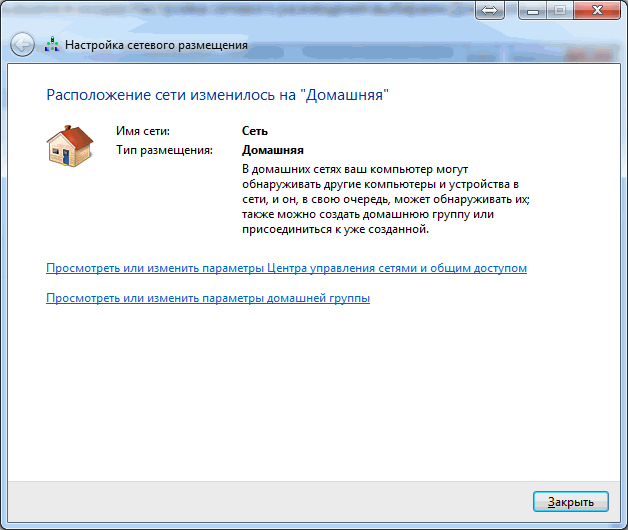
ตอนนี้เรามีโอกาสที่จะสร้างกลุ่มบ้านออนไลน์หรือเข้าร่วมกลุ่มที่สร้างไว้แล้ว โดยคลิกลิงก์ใดก็ได้ที่ไฮไลต์ในรูปด้านล่าง
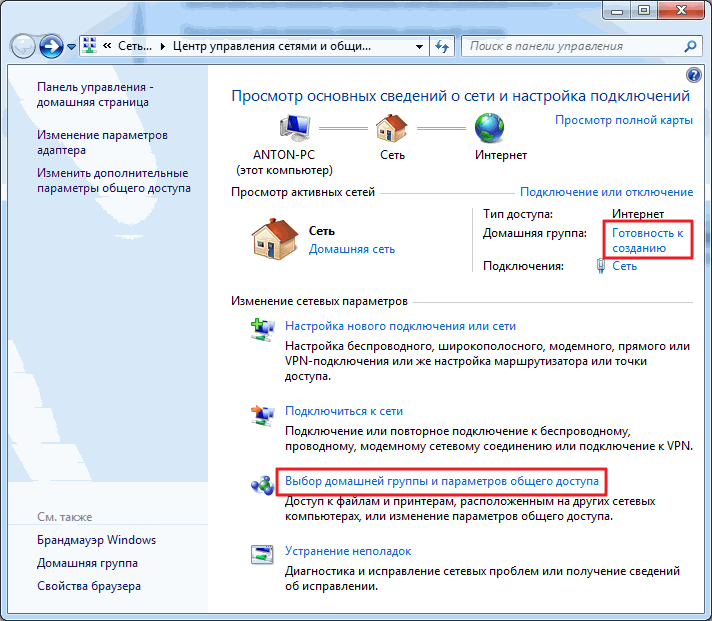
คุณสามารถสร้างโฮมกรุ๊ปได้เพียงกลุ่มเดียวบนเครือข่าย คุณสามารถสร้างมันได้จากที่ใดก็ได้ คอมพิวเตอร์เครือข่าย. คอมพิวเตอร์เครื่องอื่นบนเครือข่ายสามารถเข้าร่วมได้เฉพาะกลุ่มที่สร้างไว้แล้วเท่านั้น คอมพิวเตอร์ที่ใช้เวอร์ชันใดก็ได้สามารถเข้าร่วมโฮมกรุ๊ปได้ ในการสร้างคุณต้องมีขั้นสูงกว่านี้ เวอร์ชันวินโดวส์ 7 มากกว่าประถมหรือโฮมพื้นฐาน
ค้นหาเวอร์ชัน ระบบปฏิบัติการเป็นไปได้ในคุณสมบัติของคอมพิวเตอร์
ในหน้าต่างกลุ่มโฮม คลิกสร้างกลุ่มโฮม
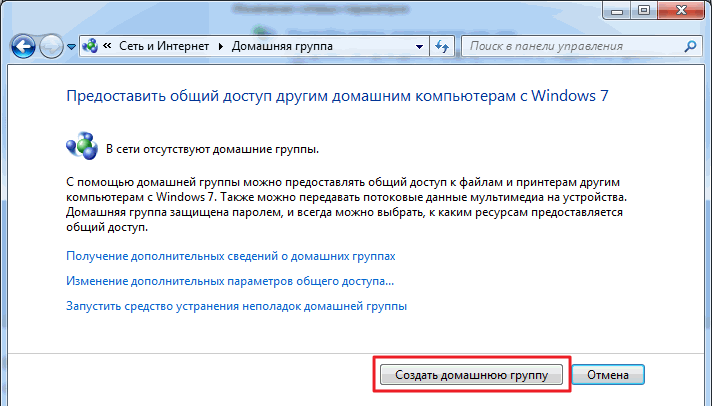
เลือกไลบรารีที่เราต้องการให้สิทธิ์การเข้าถึงแก่สมาชิกกลุ่มแล้วคลิกถัดไป
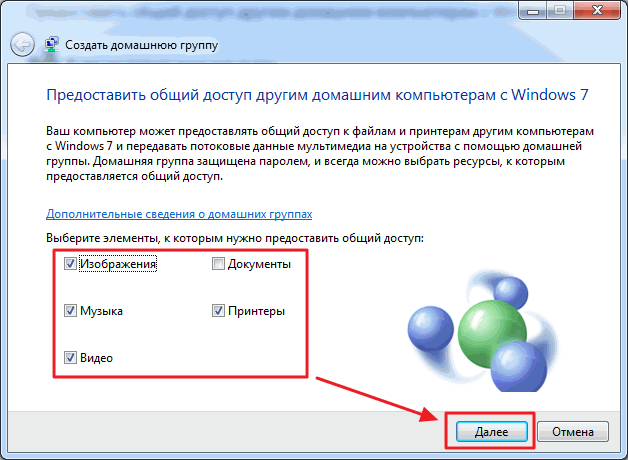
ในหน้าต่างถัดไป เราจะสร้างรหัสผ่านสำหรับกลุ่มบ้านที่สร้างขึ้น เป็นการดีกว่าที่จะเขียนมันลงไปทันที คลิกเสร็จสิ้น
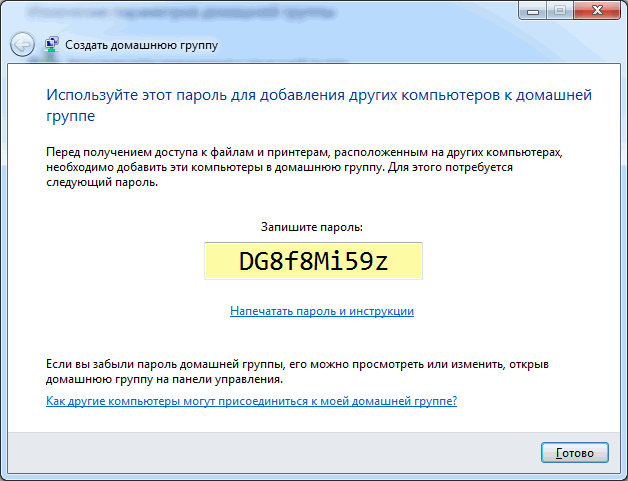
ตอนนี้ เมื่อคุณเลือกกลุ่มโฮมใน Network and Sharing Center คุณจะเห็นหน้าต่างที่คุณสามารถเปลี่ยนการตั้งค่ากลุ่มโฮมได้
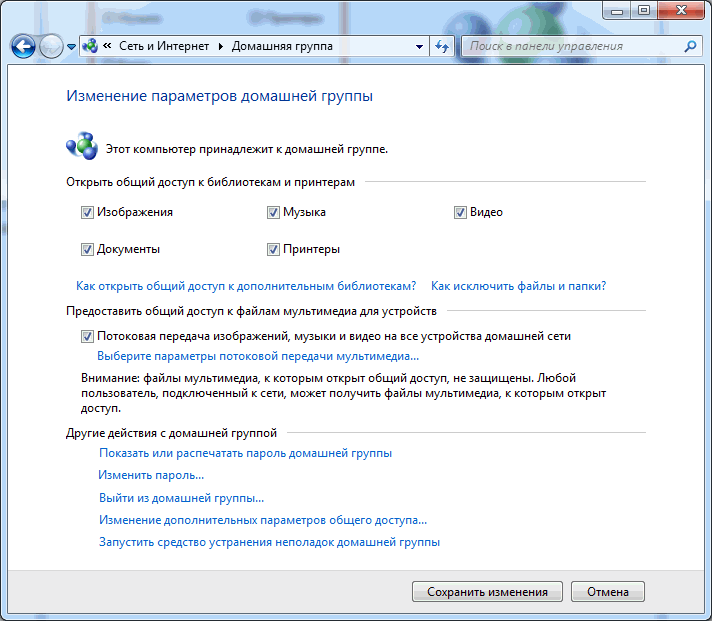
ที่นี่คุณสามารถแสดงหรือพิมพ์รหัสผ่านโฮมกรุ๊ปของคุณได้หากคุณลืม เปลี่ยนเป็นอย่างอื่น ออกจากโฮมกรุ๊ปของคุณ เปลี่ยนการตั้งค่าการแชร์ขั้นสูงและเรียกใช้ตัวแก้ไขปัญหา HomeGroup
กลุ่มบ้านจะสิ้นสุดลงเมื่อสมาชิกคนสุดท้ายออกจากกลุ่ม
คำไม่กี่คำเกี่ยวกับเครื่องมือแก้ปัญหา คุณสามารถเปิดใช้งานได้จากเมนู Start โดยค้นหาเครื่องมือนี้โดยใช้การค้นหา
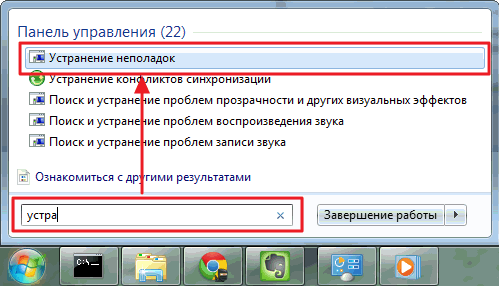
ในหน้าต่างที่เปิดขึ้น ให้ทำเครื่องหมายในช่อง รับเครื่องมือแก้ไขปัญหาล่าสุดทางออนไลน์
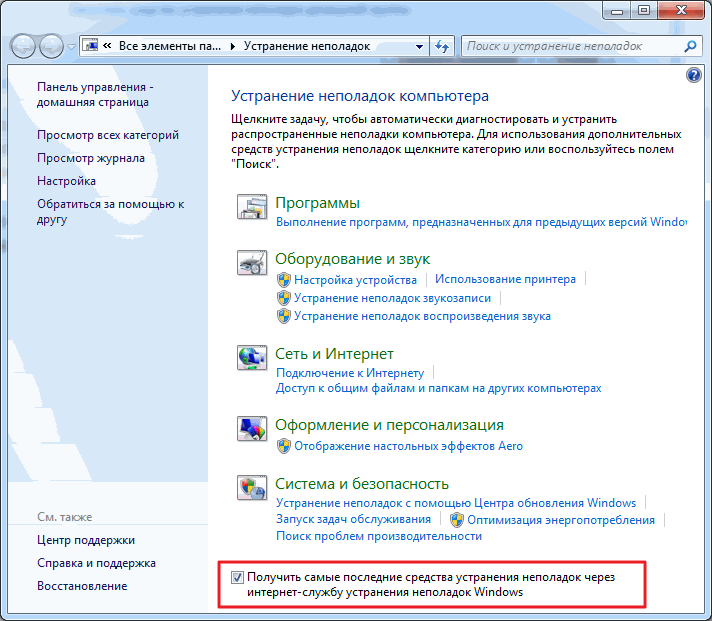
มีคนจำนวนมากที่ทำงานที่ Microsoft เพื่อให้เราสามารถแก้ไขข้อผิดพลาดทั่วไปโดยใช้เครื่องมือนี้
ตอนนี้ หากเกิดปัญหา ไม่เพียงแต่กับโฮมกรุ๊ปของคุณเท่านั้น คุณสามารถใช้เครื่องมือล่าสุดได้
สร้างกลุ่มโฮมแล้วและกำหนดค่าการตั้งค่าแล้ว ตอนนี้คุณต้องเชื่อมต่อคอมพิวเตอร์ที่เหลือบนเครือข่าย
ในคอมพิวเตอร์ที่เราต้องการเชื่อมต่อกับ HomeGroup เราจะพบองค์ประกอบนี้
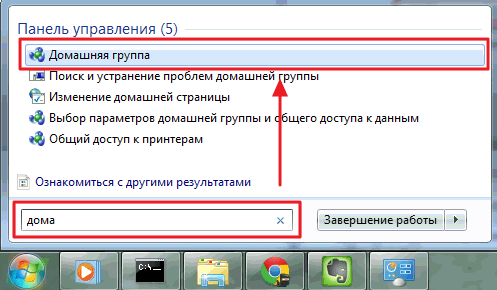
เนื่องจากกลุ่มได้ถูกสร้างขึ้นแล้ว เราจึงจะถูกขอให้เข้าร่วม
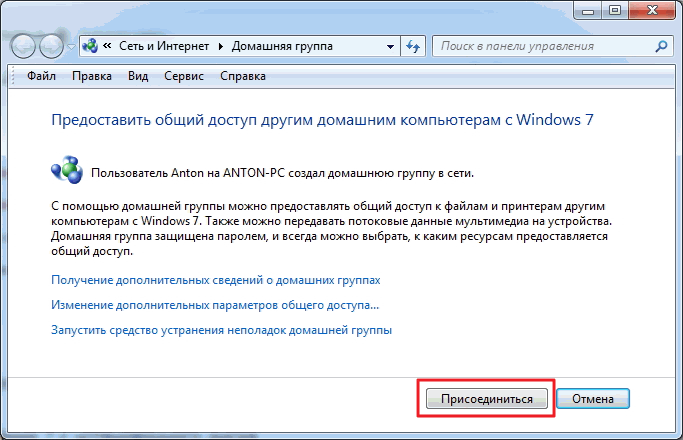
เราระบุไลบรารีที่เราต้องการเปิดเผยต่อสาธารณะแล้วคลิกถัดไป
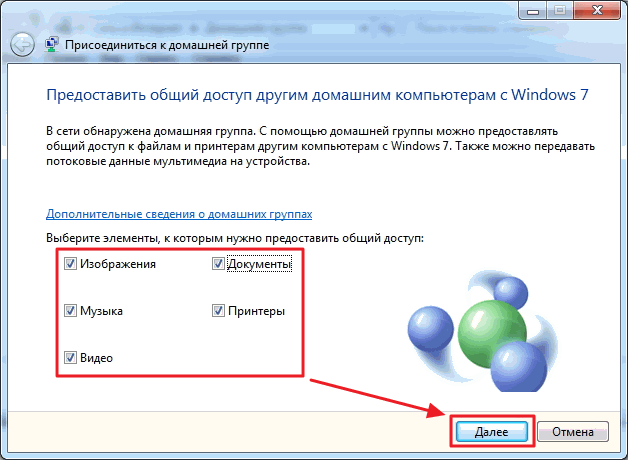
ในหน้าต่างถัดไป ให้ป้อนรหัสผ่านสำหรับกลุ่มโฮมแล้วคลิกถัดไป
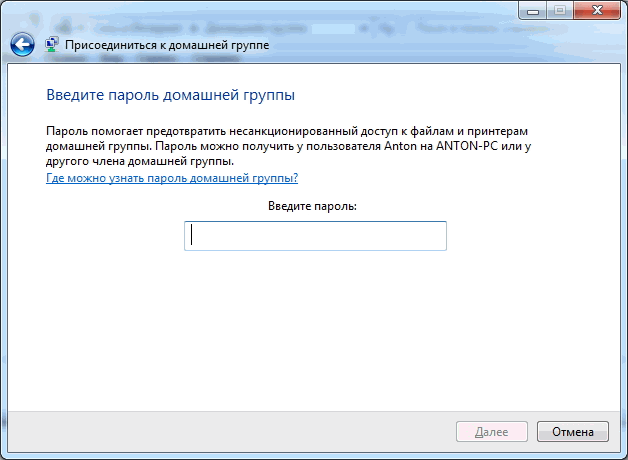
คอมพิวเตอร์เชื่อมต่อกับโฮมกรุ๊ปได้สำเร็จ เราเชื่อมต่อคอมพิวเตอร์เครื่องอื่นทั้งหมดในลักษณะเดียวกัน
3. การตั้งค่าการแชร์
ทั้งหมดที่กล่าวมาข้างต้นเป็นขั้นตอนการเตรียมการเพื่อความสะดวกและความเรียบง่ายในการตั้งค่าการเข้าถึงที่ใช้ร่วมกันบนเครือข่าย
ต่อไปนี้คือวิธีที่คุณสามารถแบ่งปันการเข้าถึงกับผู้ใช้โฮมกรุ๊ป: มาเปิดกันเถอะ เราค้นหาและเลือกโฟลเดอร์ที่เราต้องให้สิทธิ์เข้าถึง ในแถบเครื่องมือ คลิกปุ่มการแชร์ และจากเมนูแบบเลื่อนลง ให้เลือกโฮมกรุ๊ป (อ่าน) หรือโฮมกรุ๊ป (อ่านและเขียน) หากคุณต้องการให้ผู้ใช้สามารถเปลี่ยนแปลงและลบไฟล์ในโฟลเดอร์นี้ได้
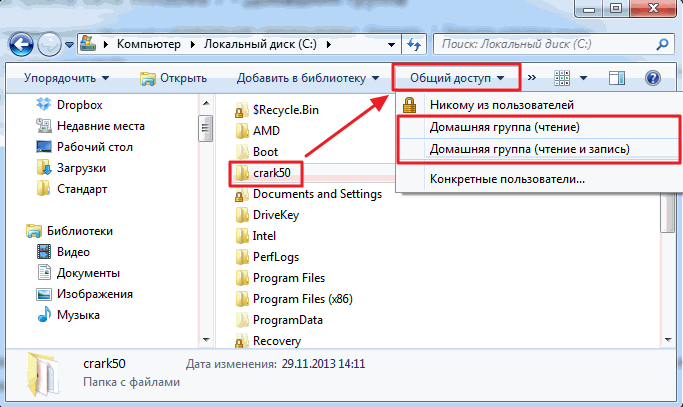
ที่นี่คุณสามารถปฏิเสธการเข้าถึงได้โดยเลือกไม่มีผู้ใช้รายใด ไอคอนโฟลเดอร์จะถูกทำเครื่องหมายด้วยแม่กุญแจ
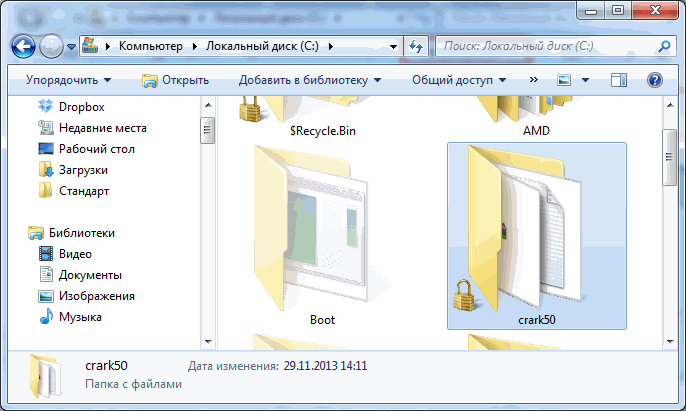
เมื่อคุณสร้างหรือเข้าร่วมโฮมกรุ๊ป ส่วนที่เกี่ยวข้องจะปรากฏในพื้นที่นำทางของหน้าต่าง Explorer จากที่นี่จะสะดวกในการเข้าถึงโฟลเดอร์แชร์ของคอมพิวเตอร์เครื่องอื่นบนเครือข่าย
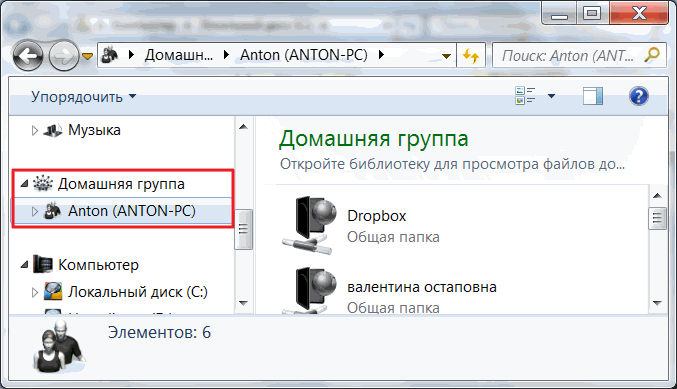
หลังจากนั้นสักครู่ คุณอาจลืมว่ามีการแชร์โฟลเดอร์ใดในคอมพิวเตอร์ของคุณ อย่าลืมว่าคุณสามารถออนไลน์ผ่านคอมพิวเตอร์ของคุณได้ ทำได้สะดวกโดยใช้รายการเครือข่ายในเมนูการเปลี่ยนแปลง
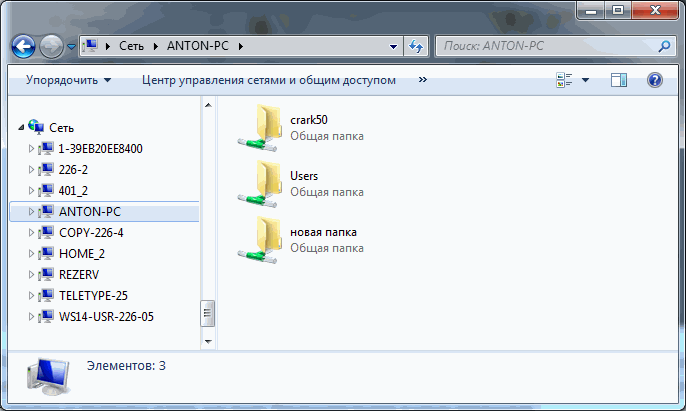
คุณสามารถดูได้ แต่ไม่สะดวกที่จะควบคุมจากที่นี่ มีเครื่องมือแยกต่างหากสำหรับสิ่งนี้
เปิดตัวกันเลยยูทิลิตี้การจัดการคอมพิวเตอร์
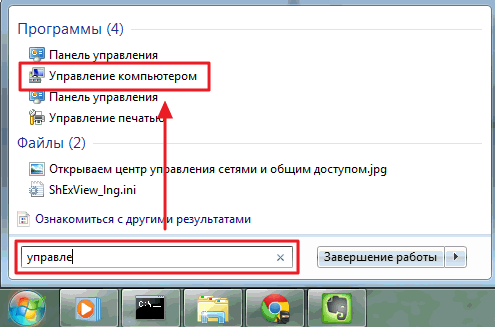
ในหน้าต่างการจัดการคอมพิวเตอร์ ทางด้านซ้ายในทรีคอนโซล ให้ขยายรายการ Shared Folders และเลือก Shared Resources ตารางตรงกลางจะแสดงทรัพยากรที่ใช้ร่วมกันทั้งหมดของคุณ และที่นี่คุณสามารถหยุดการแบ่งปันการเข้าถึงทรัพยากรเหล่านั้นได้
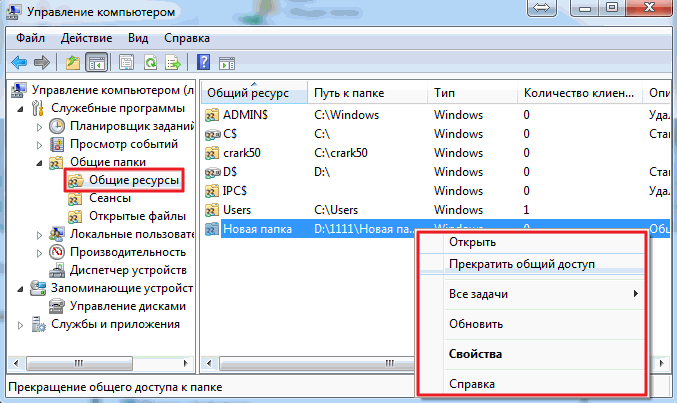
คุณสามารถเปิดการเข้าถึงได้จากส่วนทรัพยากรที่ใช้ร่วมกัน ในการดำเนินการนี้ ให้เปิดเมนูการดำเนินการแล้วเลือกแชร์ใหม่...
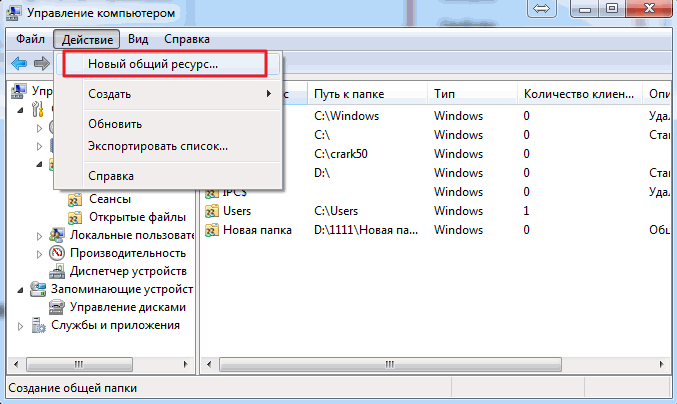
วิซาร์ดสำหรับการสร้างทรัพยากรที่ใช้ร่วมกันจะเปิดขึ้น โดยทำตามคำแนะนำที่คุณจะขยายโฟลเดอร์
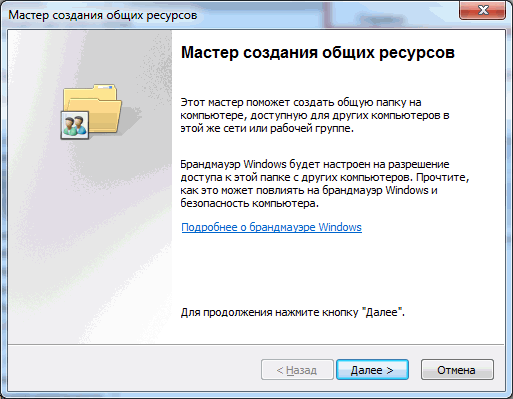
ตามค่าเริ่มต้น ไลบรารีจะถูกแชร์เป็นแบบอ่านอย่างเดียว คุณยังให้สิทธิ์เข้าถึงการเขียนจาก Explorer ได้ด้วย เลือกไลบรารีที่ต้องการในพื้นที่การนำทางของ explorer เรียกเมนูบริบทและเลือกการแชร์และโฮมกรุ๊ป (อ่านและเขียน)
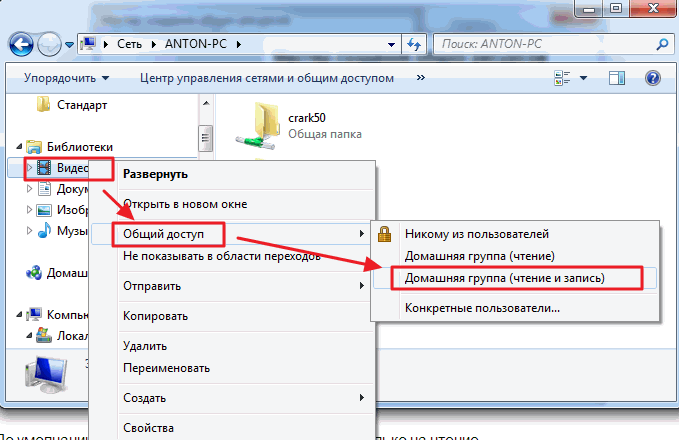
ด้วยวิธีง่ายๆ นี้ คุณสามารถเปิดและปฏิเสธการเข้าถึงทรัพยากรของคอมพิวเตอร์ของคุณในโฮมกรุ๊ป Windows 7
บทสรุป
ในบทความนี้ ฉันหวังว่าจะสามารถอธิบายวิธีการตั้งค่าได้อย่างชัดเจน เครือข่ายวินโดวส์ 7. เรากำหนดค่าคอมพิวเตอร์ให้ทำงานบนเครือข่ายเดียวกัน สร้างกลุ่มโฮม และเรียนรู้วิธีให้และปฏิเสธการเข้าถึงทรัพยากรคอมพิวเตอร์ต่างๆ โดยหลักการแล้วก็น่าจะเพียงพอแล้ว สิ่งที่เหลืออยู่คือการเพิ่มคำแนะนำเล็กน้อยเพื่อความปลอดภัยที่มากขึ้นเมื่อทำงานออนไลน์
- ติดตั้งอัพเดต Windows ทั้งหมดเสมอ โดยเฉพาะสิ่งสำคัญ คนกลุ่มหนึ่งก็กำลังดำเนินการเรื่องนี้และปิดช่องว่างต่างๆ ในระบบปฏิบัติการ
- ใช้ไฟร์วอลล์เพื่อควบคุมขอบเขต
- ใช้และอัปเดตโปรแกรมป้องกันไวรัสบนคอมพิวเตอร์ของคุณทันทีเพื่อทำลายทุกสิ่งที่เจาะผ่านไฟร์วอลล์
บางทีนั่นคือทั้งหมด เขียนคำถามและข้อเสนอแนะในความคิดเห็น
ขอบคุณสำหรับการแบ่งปันบทความเกี่ยวกับ ในเครือข่ายโซเชียล. ขอให้ดีที่สุด!
หากต้องการตั้งค่ากลุ่มโฮม คุณต้องมีเครือข่ายในบ้าน โฮมกรุ๊ปคือสภาพแวดล้อมสำหรับการแชร์ไฟล์และเครื่องพิมพ์ เครือข่ายที่มีอยู่. ขั้นแรก ใน Network and Sharing Center ใน Control Panel คุณต้องตรวจสอบว่าตำแหน่งเครือข่ายปัจจุบันถูกตั้งค่าเป็น Home Network นี่เป็นสิ่งจำเป็นเนื่องจากโฮมกรุ๊ปใช้งานได้บนเครือข่ายในบ้านเท่านั้น หากต้องการเปลี่ยนตำแหน่งเครือข่าย เพียงคลิกตัวเลือกปัจจุบันแล้วเลือกตัวเลือกอื่น (อย่างไรก็ตาม คุณไม่ควรตั้งค่า Home Network สำหรับเครือข่ายสาธารณะ ซึ่งโดยปกติแล้วจะไม่ปลอดภัย)
ข้าว. 1. เปิดศูนย์เครือข่ายและการแบ่งปันเพื่อระบุตำแหน่งเครือข่ายของคุณ
คุณสามารถเพิ่มคอมพิวเตอร์ลงในโฮมกรุ๊ปของคุณได้เท่านั้น การควบคุมหน้าต่าง 7 (สำหรับรุ่น Windows 7 Starter และ Windows 7 Home Basic คุณสามารถเข้าร่วมโฮมกรุ๊ปที่มีอยู่ได้ แต่คุณไม่สามารถสร้างโฮมกรุ๊ปของคุณเองได้) ที่ การติดตั้งวินโดวส์ 7 บนคอมพิวเตอร์เครือข่ายในบ้านของคุณ กลุ่มโฮมจะถูกกำหนดค่าโดยอัตโนมัติ แม้ว่าคุณจะเชื่อมต่อแล็ปท็อปที่ทำงาน (อยู่ในโดเมนบริษัท) กับโฮมกรุ๊ป คุณก็ยังสามารถแชร์ไฟล์และเครื่องพิมพ์กับผู้ใช้รายอื่นได้
ในระบบปฏิบัติการ Windows 7 ใหม่ โปรแกรมเมอร์ของ Microsoft รวมกัน ระบบที่เชื่อถือได้ความปลอดภัยด้วยอินเทอร์เฟซที่ง่ายกว่าสำหรับการสร้างโฟลเดอร์แชร์
คุณสมบัติโฮมกรุ๊ปช่วยให้คุณสร้างโฟลเดอร์แชร์ที่ผู้ใช้สามารถใช้ได้ในไม่กี่นาทีหรือวินาที เครือข่ายท้องถิ่นและป้องกันด้วยรหัสผ่านอย่างปลอดภัย คุณลักษณะนี้มีอยู่ใน Windows 7 ทุกเวอร์ชัน
อย่างไรก็ตาม ในเวอร์ชันต่ำกว่าของ Starter และ Home Basic ผู้ใช้สามารถเข้าร่วมได้เฉพาะกลุ่มโฮมที่มีอยู่เท่านั้น แต่ไม่สามารถสร้างขึ้นได้
> เข้าร่วมหรือสร้างโฮมกรุ๊ป
ในการสร้างกลุ่มโฮมคุณต้องเปิดรายการ "กลุ่มโฮม" ในแผงควบคุมแล้วคลิกปุ่ม - สร้างกลุ่มโฮม จากนั้นเพิ่มคอมพิวเตอร์แต่ละเครื่องที่บ้านในกลุ่มโฮม (ต้องทำแยกกันในคอมพิวเตอร์แต่ละเครื่อง) ในการดำเนินการนี้ให้เปิดรายการ "กลุ่มบ้าน" ในแผงควบคุมแล้วเลือก - เข้าร่วม (ยังสามารถเข้าถึงโฮมกรุ๊ปได้ด้วยการคลิกเลือกโฮมกรุ๊ปและตัวเลือกการแชร์ใน Network and Sharing Center)

ข้าว. 2. สร้างโฮมกรุ๊ป
รหัสผ่านเดียวใช้เพื่อเข้าถึงโฮมกรุ๊ปของคุณ ซึ่งช่วยลดความยุ่งยากในการสร้างและเชื่อมต่อกับโฮมกรุ๊ปได้อย่างมาก
เพื่อให้โฟลเดอร์ในคอมพิวเตอร์เหล่านี้สามารถเข้าถึงได้โดยคอมพิวเตอร์แต่ละเครื่อง คุณจะต้องเรียกใช้ตัวช่วยสร้างการตั้งค่า HomeGroup บนเครื่องใดเครื่องหนึ่งเท่านั้น
โปรดทราบว่าหน้าต่างนี้จะปรากฏขึ้นเฉพาะในกรณีที่ไม่มีการสร้างโฮมกรุ๊ปบนเครือข่าย มิฉะนั้น คอมพิวเตอร์จะสามารถเข้าร่วมได้เฉพาะกลุ่มที่มีอยู่เท่านั้น การสร้างกลุ่มโฮมสองกลุ่มบนเครือข่ายย่อยเดียวกันนั้นเป็นไปไม่ได้
จากนั้นเมื่อคลิก “สร้างกลุ่มโฮม” ระบบจะถามเนื้อหาส่วนบุคคลประเภทใดที่ผู้ใช้ต้องการแชร์กับผู้ใช้ในกลุ่มโฮม
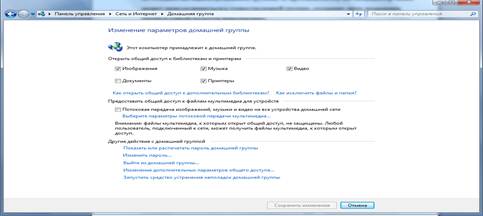
ข้าว. 3. เปลี่ยนการตั้งค่าโฮมกรุ๊ป
หลังจากเลือกโฟลเดอร์แชร์ที่เหมาะสมแล้ว ระบบจะสร้างรหัสผ่านสำหรับโฮมกรุ๊ปโดยอัตโนมัติ และวิซาร์ดการตั้งค่าจะเสร็จสมบูรณ์ นี่ไม่ได้หมายความว่าผู้ใช้เครือข่ายในบ้านจะถูกเพิ่มเข้าในกลุ่มโฮมโดยอัตโนมัติ พวกเขาต้องมีรหัสผ่านเพื่อเข้าร่วมโฮมกรุ๊ปหรือดูและเข้าถึงไฟล์และเครื่องพิมพ์ที่อยู่ในโฮมกรุ๊ป
รหัสผ่านที่ "โฮมกรุ๊ป" ระบุไว้ในตอนแรกสามารถเปลี่ยนแปลงได้ตามต้องการ หากคุณเปลี่ยนรหัสผ่านโฮมกรุ๊ป เมื่อคุณป้อนรหัสผ่านบนคอมพิวเตอร์เครื่องหนึ่ง รหัสผ่านจะถูกเปลี่ยนบนคอมพิวเตอร์เครื่องอื่น ๆ ทั้งหมดในกลุ่มโดยอัตโนมัติ แม้ว่าคุณจะลืมรหัสผ่านสำหรับกลุ่มโฮม คุณก็สามารถดูรหัสผ่านดังกล่าวได้บนคอมพิวเตอร์เครื่องใดก็ได้ที่เป็นส่วนหนึ่งของกลุ่มโฮม เมื่อต้องการทำเช่นนี้ ให้คลิกปุ่มเริ่ม และไปที่แผงควบคุม พิมพ์โฮมกรุ๊ปในกล่องค้นหา คลิกโฮมกรุ๊ป จากนั้นเลือกแสดงหรือพิมพ์รหัสผ่านโฮมกรุ๊ป
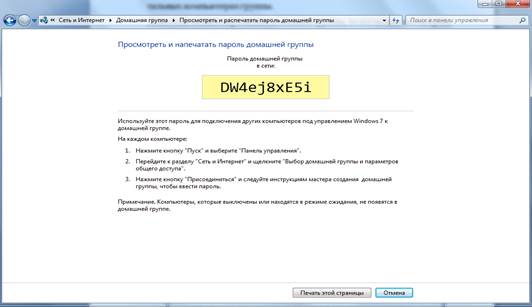
ข้าว. 4. สร้างรหัสผ่านและดำเนินการตามวิซาร์ดให้เสร็จสิ้น
ขณะนี้คอมพิวเตอร์ทุกเครื่องที่เป็นส่วนหนึ่งของเครือข่ายย่อยของพีซีที่สร้างโฮมกรุ๊ปสามารถเข้าร่วมกลุ่มที่มีอยู่ได้
ทันทีที่บรรทัด “พร้อมที่จะเข้าร่วม” ปรากฏใน Network and Sharing Center ถัดจากการเชื่อมต่อ คอมพิวเตอร์ก็สามารถเข้าร่วมในโฮมกรุ๊ปที่มีอยู่ได้

ข้าว. 5. การเข้าร่วมโฮมกรุ๊ป
หลังจากคลิกที่ปุ่ม "เข้าร่วม" ผู้ใช้จะต้องเลือกโฟลเดอร์ที่จะแชร์ จากนั้นระบบจะถามรหัสผ่านโฮมกรุ๊ป ควรสังเกตอีกครั้งว่าสามารถดูรหัสผ่านโฮมกรุ๊ปได้บนคอมพิวเตอร์ทุกเครื่องที่รวมอยู่ในโฮมกรุ๊ป
นั่นคือมีการใช้ระบบกระจายรหัสผ่านแบบกระจายอำนาจ ซึ่งช่วยให้การทำงานบนเครือข่ายในบ้านที่คอมพิวเตอร์มักปิดอยู่ง่ายขึ้น
หลังจากเข้าร่วมโฮมกรุ๊ปได้สำเร็จ คอมพิวเตอร์แต่ละเครื่องจะมีบรรทัดโฮมกรุ๊ปคอมพิวเตอร์ใน Explorer จะมีคอมพิวเตอร์ที่เป็นส่วนหนึ่งของเครือข่ายเสมือน
เมื่อคลิกที่คอมพิวเตอร์ที่เลือก ผู้ใช้จะสามารถเข้าถึงโฟลเดอร์ที่ได้รับอนุญาตให้แชร์โดยการตั้งค่าของคอมพิวเตอร์เครื่องนั้น
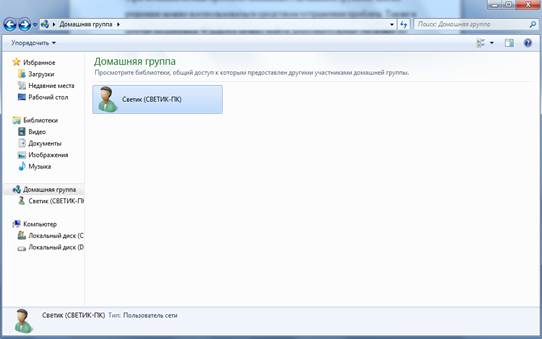
ข้าว. 6. กลุ่มบ้าน
คุณควรใส่ใจกับความจริงที่ว่ากฎเดียวกันนี้ใช้กับผู้ใช้เครือข่ายทั้งหมดเป็นค่าเริ่มต้น ดังนั้น เพื่อการจัดการโฟลเดอร์สาธารณะโดยละเอียดยิ่งขึ้น จึงจำเป็นต้องระบุเกณฑ์ที่จำเป็นในคุณสมบัติการแชร์ของโฟลเดอร์ที่สนใจ
การแบ่งปันเป็นไปด้วยดีกับผู้อื่น คุณลักษณะใหม่ Windows 7 - การสร้างไลบรารี หากผู้ใช้แชร์ไลบรารีของตน ผู้ใช้รายอื่นจะสามารถเข้าถึงไฟล์ทั้งหมดในนั้นได้ ช่วยให้คุณเข้าถึงไม่เพียงแต่โฟลเดอร์และไลบรารีเท่านั้น แต่ยังรวมถึงเครื่องพิมพ์และอุปกรณ์มัลติฟังก์ชั่นอีกด้วย
หากคุณประสบปัญหากับโฮมกรุ๊ป คุณสามารถใช้ตัวแก้ไขปัญหาเพื่อแก้ไขได้ คุณสามารถค้นหาได้ใน Windows Support Center ข้อมูลเพิ่มเติมสำหรับการแก้ไขปัญหาที่คุณอาจพบเมื่อใช้โฮมกรุ๊ป
อาจไม่ใช่ข่าวว่าเกือบทุกบ้านมีคอมพิวเตอร์อย่างน้อยหนึ่งเครื่อง แต่ถ้าคุณต้องการชีวิตที่เงียบสงบก็ควรมีอย่างน้อยสองคน ในกรณีของฉัน ยังมีคอมพิวเตอร์สองเครื่อง: เดสก์ท็อปหนึ่งเครื่องและแล็ปท็อปของฉันไม่ช้าก็เร็วจำเป็นต้องสร้างกลุ่มโฮมเกิดขึ้น ท้ายที่สุด คุณจะต้องแชร์เครื่องพิมพ์ แชร์ไฟล์ หรือเล่นเกมผ่านเครือข่าย ทุกคนต่างก็มีความต้องการเป็นของตัวเอง
ดังนั้นในบทความวันนี้จะกล่าวถึงรายละเอียดในหัวข้อ:วิธีสร้างโฮมกรุ๊ป.
ขั้นแรกเราจะต้องมีคอมพิวเตอร์สองเครื่อง แต่ถ้าคุณมาที่นี่ ส่วนใหญ่จะมีอยู่แล้ว
ลองเรียกคอมพิวเตอร์ตามตัวเลข เครื่องแรกจะเป็นคอมพิวเตอร์ 1 และคอมพิวเตอร์เครื่องที่สอง 2 แล้วคุณจะเข้าใจว่าเหตุใดจึงเป็นเช่นนั้น
การสร้าง
1. ตอนนี้บนคอมพิวเตอร์ 1 เราไป เริ่ม — แผงควบคุม — ศูนย์เครือข่ายและการแบ่งปัน
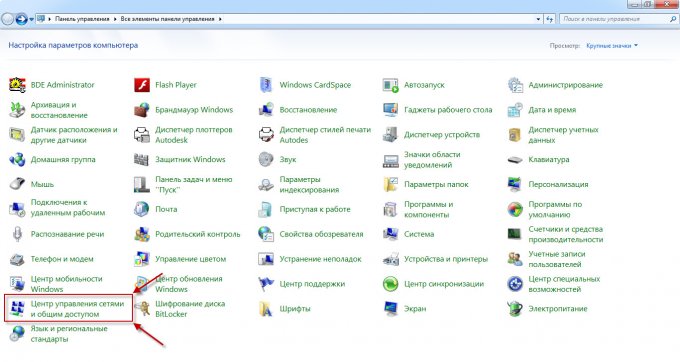
2. ไปยังจุด การเลือกโฮมกรุ๊ปและตัวเลือกการแชร์
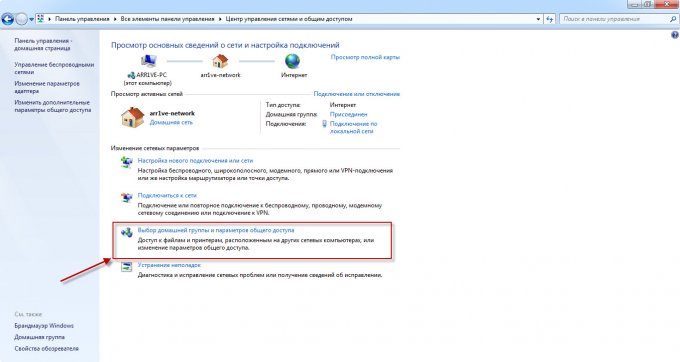
3.อย่างที่คุณเห็นยังไม่มีเครือข่ายให้กดปุ่ม สร้างกลุ่มบ้าน
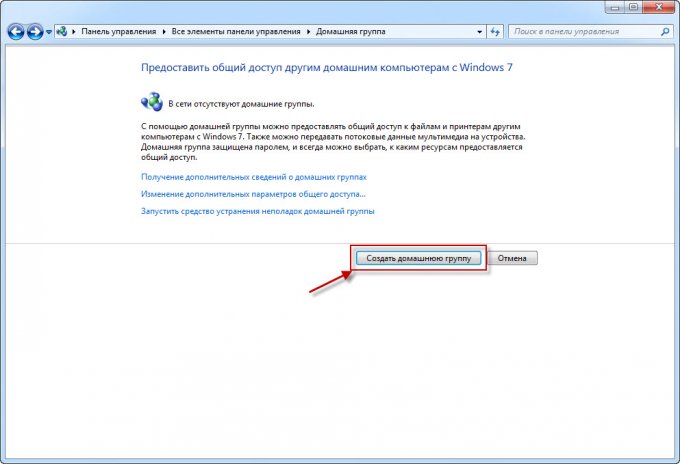
4. ในหน้าต่างถัดไป คุณควร ทำเครื่องหมายในช่องว่าจะแชร์อะไรกันแน่ ดังนั้นในกรณีส่วนใหญ่ ให้ปล่อยทุกอย่างไว้เหมือนเดิมแล้วคลิก ไกลออกไป.
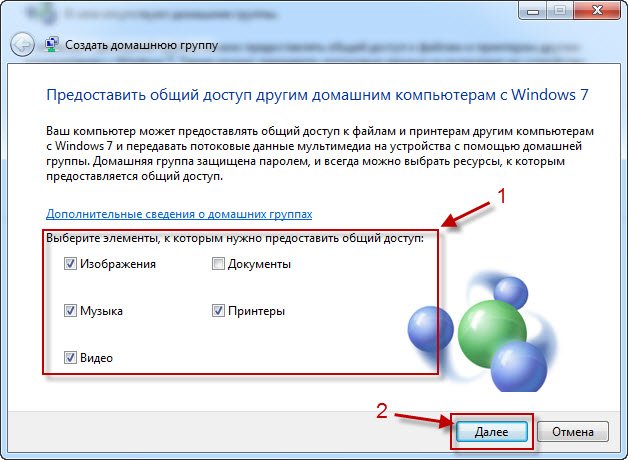
5. ตอนนี้คุณจะมีรหัสผ่านโฮมกรุ๊ปแล้ว แนะนำให้จดไว้หรือถ่ายรูปแล้วคลิก พร้อม.
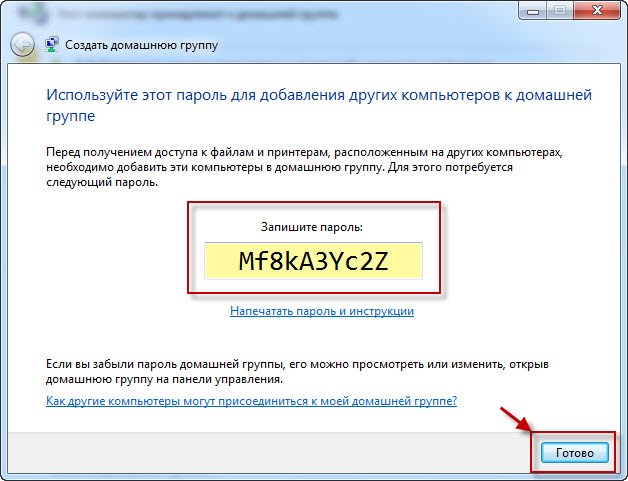
การเชื่อมต่อ
กลุ่มบ้านถูกสร้างขึ้นแล้ว ตอนนี้เหลือเพียงการเชื่อมต่อเท่านั้น ตอนนี้การดำเนินการจะเกิดขึ้นบนคอมพิวเตอร์ 2
1. ทำซ้ำสองจุดแรกของส่วนการสร้าง (ขอเตือนคุณ ทุกอย่างเกิดขึ้นบนคอมพิวเตอร์เครื่องที่สอง)
2. ตอนนี้เราเห็นหน้าต่างที่เราเสนอให้เข้าร่วมกลุ่มที่สร้างไว้ก่อนหน้านี้แล้ว เพียงคลิก จะเข้าร่วม.
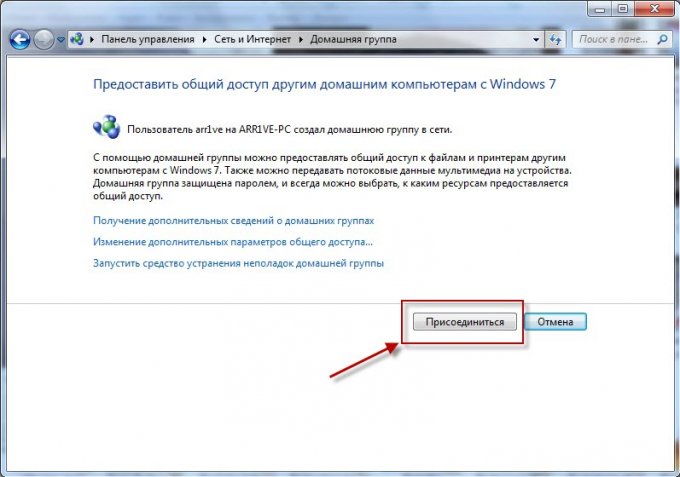
3. เลือกรายการที่เราต้องการมอบให้กับผู้ใช้โฮมกรุ๊ปอื่น - ไกลออกไป.
